- Jeśli napotkasz Ta operacja została anulowana błąd w Menedżerze urządzeń, prawdopodobnie nie masz niezbędnych uprawnień.
- Aby to naprawić, usuń odpowiedni klucz z Rejestru lub wypróbuj inne metody tutaj.
- Dowiedz się również, jak usunąć ograniczenia z komputera.
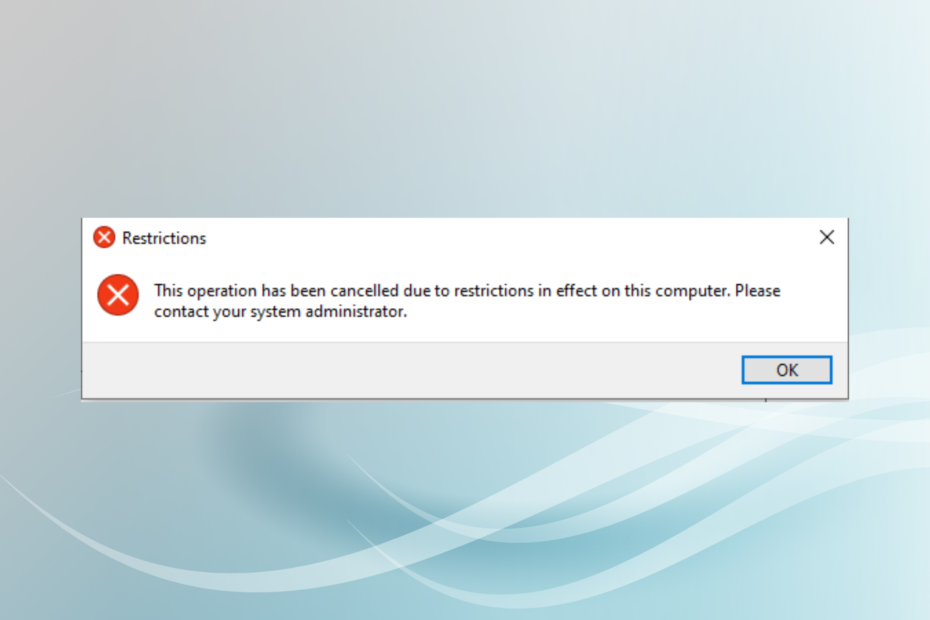
XZAINSTALUJ KLIKAJĄC POBIERZ PLIK
To oprogramowanie naprawi typowe błędy komputera, ochroni Cię przed utratą plików, złośliwym oprogramowaniem, awarią sprzętu i zoptymalizuje komputer w celu uzyskania maksymalnej wydajności. Napraw problemy z komputerem i usuń wirusy teraz w 3 prostych krokach:
- Pobierz narzędzie do naprawy komputera Restoro który jest dostarczany z opatentowanymi technologiami (patent dostępny) tutaj).
- Kliknij Rozpocznij skanowanie aby znaleźć problemy z systemem Windows, które mogą powodować problemy z komputerem.
- Kliknij Naprawić wszystko rozwiązać problemy mające wpływ na bezpieczeństwo i wydajność komputera.
- Restoro zostało pobrane przez 0 czytelników w tym miesiącu.
Wielu użytkowników zgłosiło napotkanie Ta operacja została anulowana z powodu ograniczeń obowiązujących na tym komputerze. Skontaktuj się z administratorem systemu błąd podczas otwierania Menedżera urządzeń w systemie Windows 11 i 10.
Błąd jest widoczny przede wszystkim na komputerach kontrolowanych przez organizacje, a nie użytkownika końcowego, z kilkoma ograniczeniami.
Dowiedzmy się więc, jak możesz naprawić Ta operacja została anulowana błąd w Menedżerze urządzeń.
Co się stanie, gdy Twoja operacja zostanie anulowana w Menedżerze urządzeń?
Gdy napotkasz błąd podczas uruchamiania Menedżera urządzeń, oznacza to, że nie otrzymałeś pozwolenia na dostęp do niego. Jeśli komputer należy do organizacji lub Twojego pracodawcy, skontaktuj się z nimi.
Jeśli jest to Twój komputer osobisty, mogą to być źle skonfigurowane ustawienia lub przypadkowe zmiany w Rejestrze. Wypróbuj poniższe metody, aby naprawić Ta operacja została anulowana błąd w Menedżerze urządzeń.
Jak to naprawić Ta operacja została anulowana?
1. Zmodyfikuj rejestr
- Naciskać Okna + R Wystrzelić Biegać, rodzaj regediti kliknij OK.
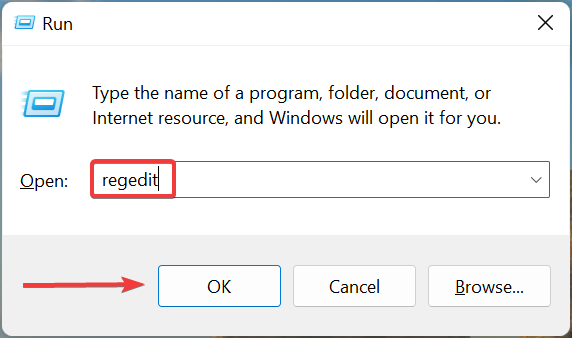
- Kliknij TAk w monicie.
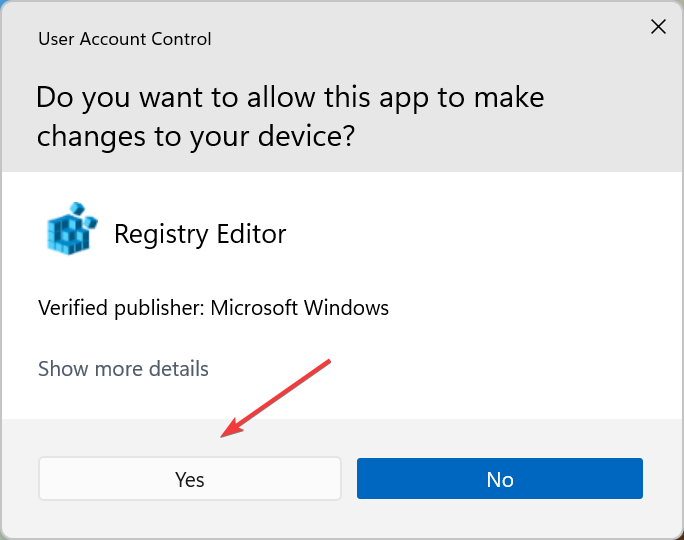
- Wklej następującą ścieżkę w pasku adresu, a następnie naciśnij Wchodzić:
Komputer\HKEY_CURRENT_USER\Software\Microsoft\Windows\CurrentVersion\Policies\Explorer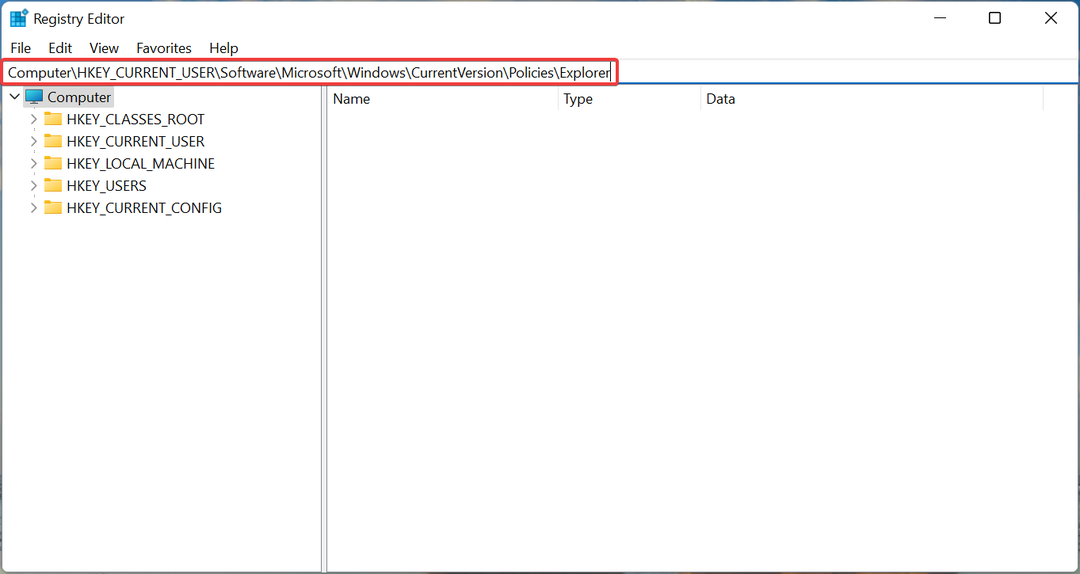
- Znajdź DisallowRun klawisz, kliknij go prawym przyciskiem myszy, a następnie wybierz Usuwać.
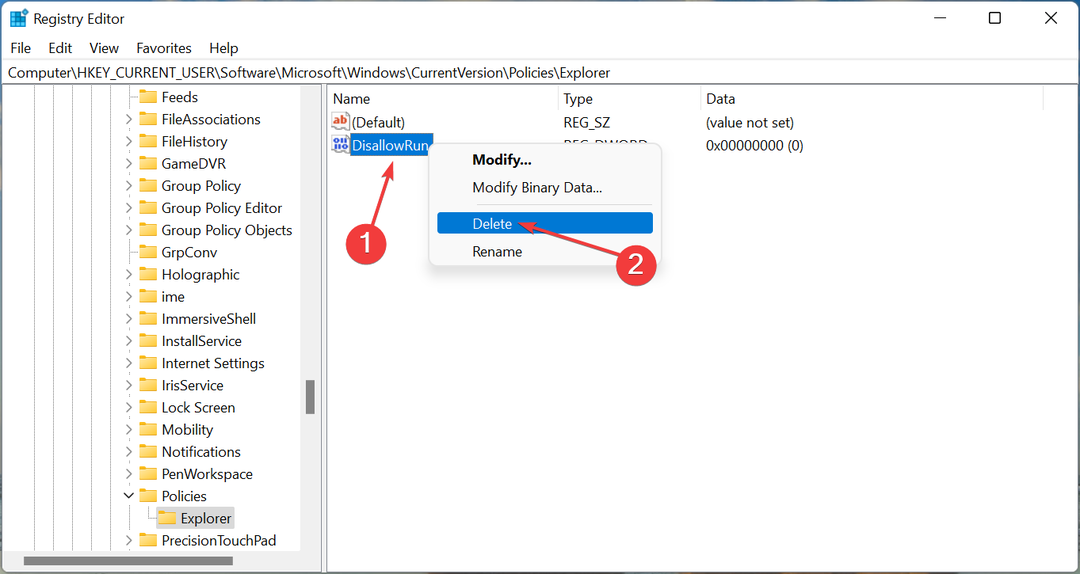
- Kliknij TAk w polu potwierdzenia.
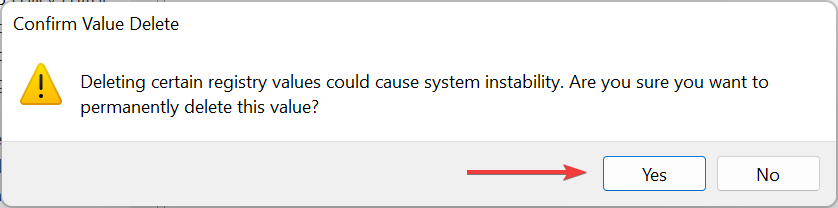
Sprawdź, czy Ta operacja została anulowana błąd w Menedżerze urządzeń został rozwiązany.
2. Wprowadź zmiany w Edytorze zasad grupy
- Naciskać Okna + R, rodzaj gpedit.msc, a następnie kliknij OK.
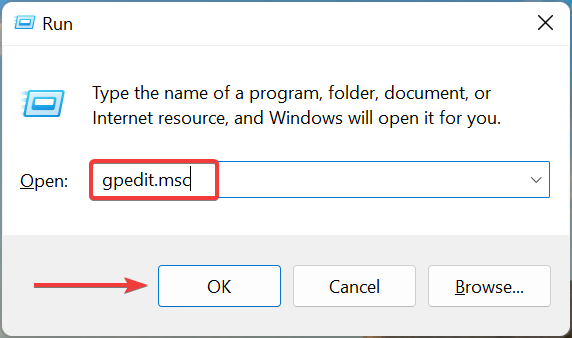
- Zwiększać Szablony administracyjne pod Konfiguracja użytkownika a następnie kliknij dwukrotnie System.
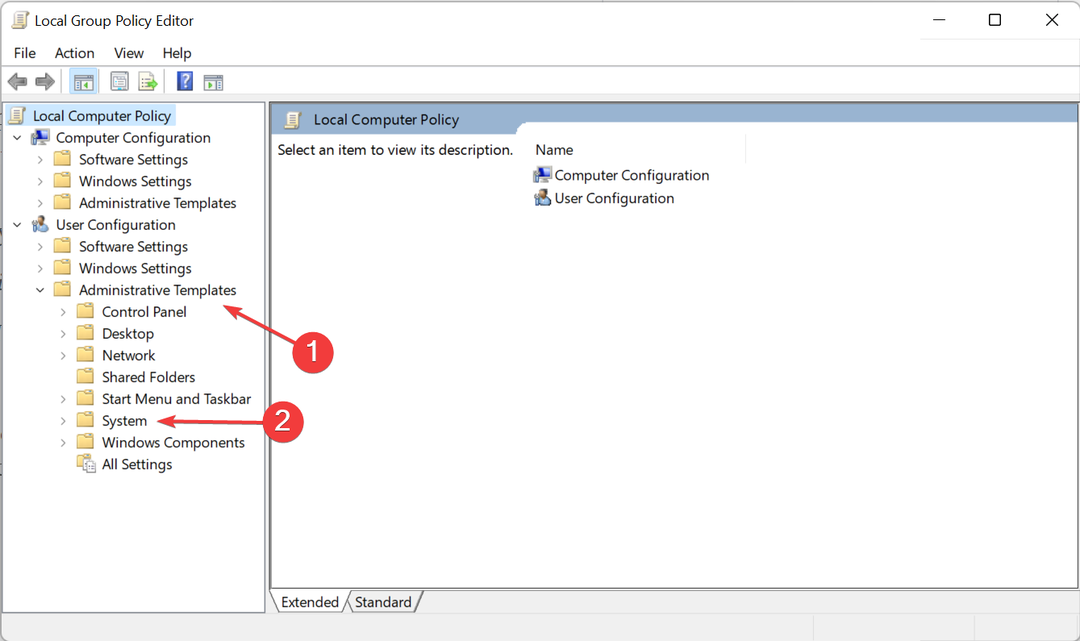
- Kliknij dwukrotnie na Nie uruchamiaj określonych aplikacji Windows po prawej.
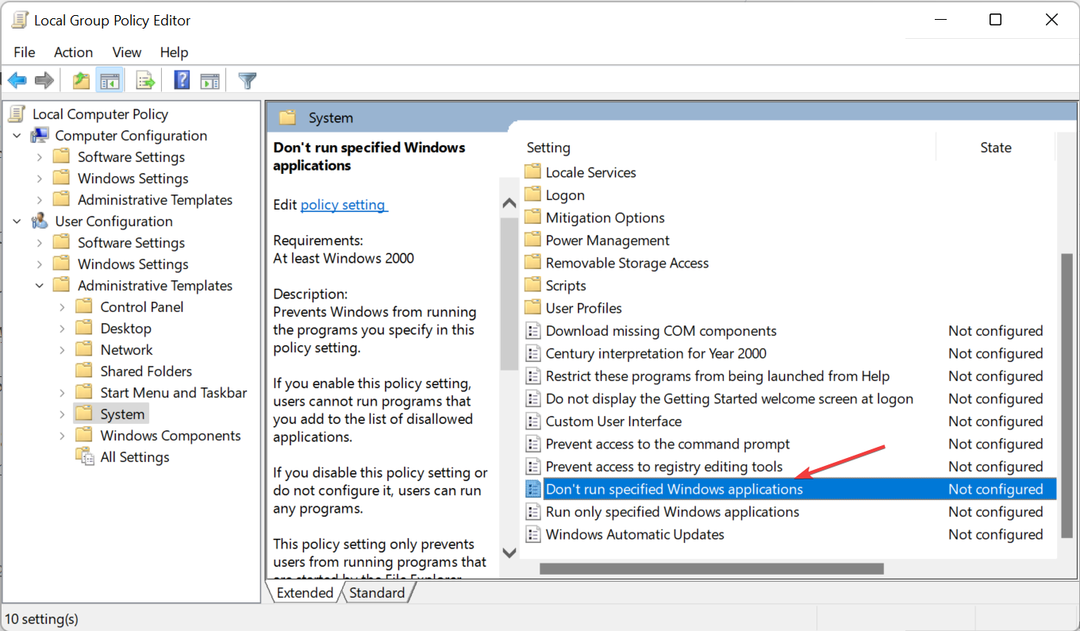
- Wybierz Nie skonfigurowane a następnie kliknij OK aby zapisać zmiany.
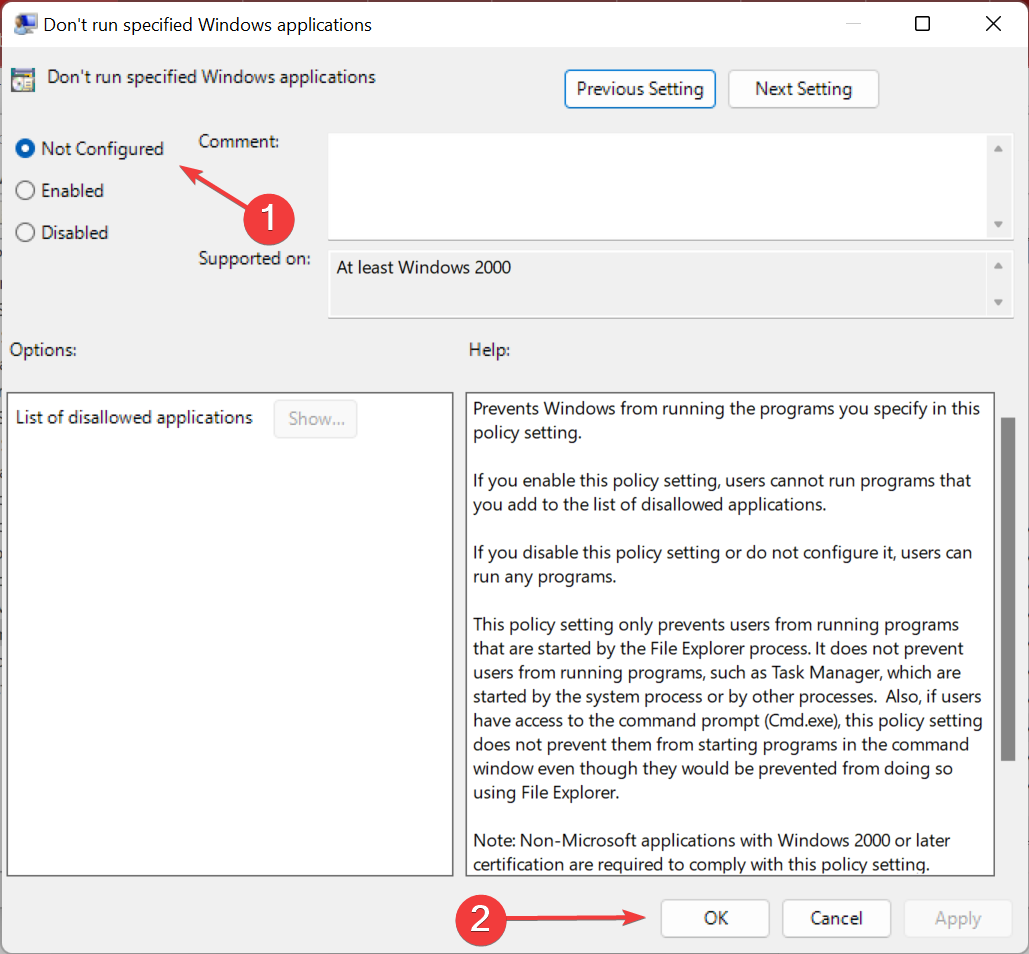
Uruchom ponownie komputer i sprawdź, czy Ta operacja została anulowana błąd w Menedżerze urządzeń został naprawiony. Jeśli nie, przejdź do ostatniej metody.
- 3 sposoby na włączenie TLS 1.2 we wszystkich wersjach systemu Windows w 2022 r.
- Komputer uruchamia się ponownie podczas grania w gry? 7 sposobów, aby szybko to naprawić
- Co to jest Microsoft Dev Box i jak z niego korzystać
- Jak naprawić Menedżera urządzeń, jeśli migocze w systemie Windows 10/11?
- 3 proste sposoby dalszego korzystania z Internet Explorera w systemie Windows 11
3. Zresetuj system Windows
W przypadku, gdy żadna z wymienionych tutaj metod nie zadziałała, nie pozostaje Ci nic innego, jak zresetuj komputer. Pamiętaj, aby wyczyścić wszystko podczas resetowania.
Po zresetowaniu komputera wszystkie zainstalowane aplikacje i skonfigurowane ustawienia zostaną utracone, a jeśli którekolwiek z nich zostały opóźnione Ta operacja została anulowana błąd w Menedżerze urządzeń, wszystko powinno teraz działać poprawnie.
Jak usunąć ograniczenia z mojego komputera?
- Naciskać Okna + Si wyszukaj Poglądzaawansowane ustawienia systemu.
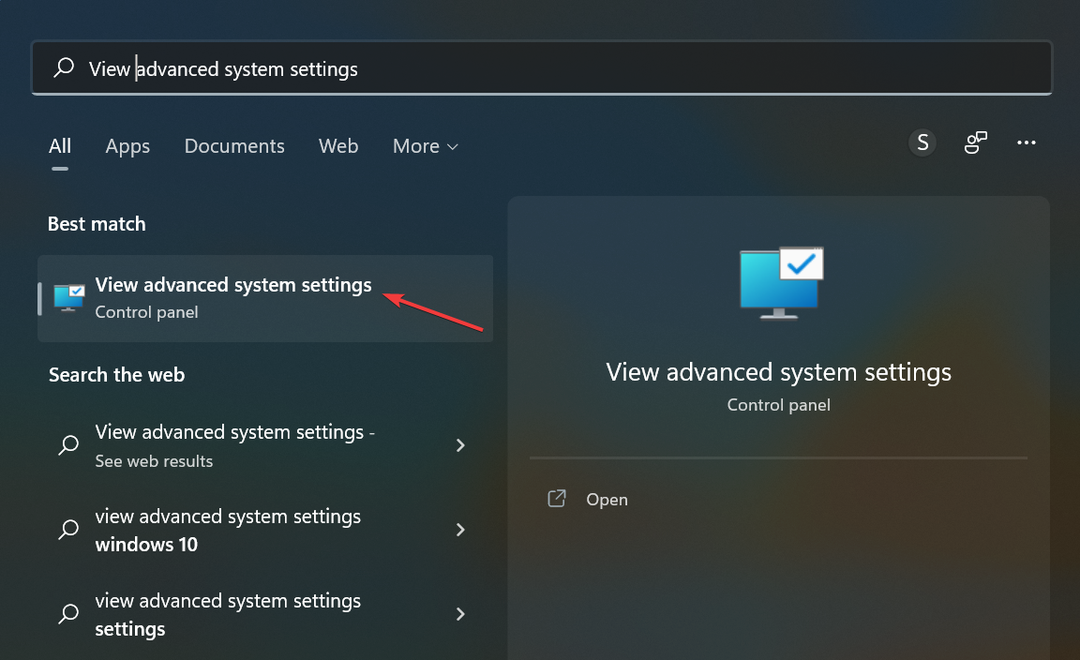
- Iść do Nazwa komputera zakładka, a następnie kliknij Zmiana.
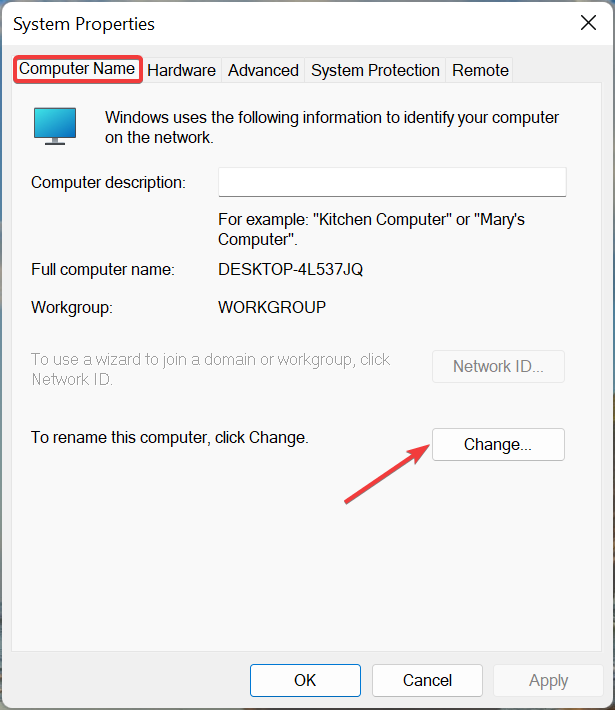
- Wybierz Grupa robocza, a następnie kliknij OK aby zapisać zmiany.
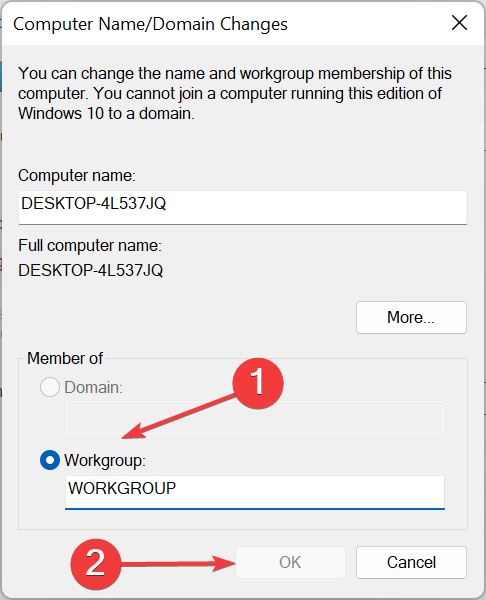
Otóż to! Do tej pory miałbyś Ta operacja została anulowana naprawiony błąd w Menedżerze urządzeń.
Dowiedz się również, co najlepsze alternatywne narzędzia dla Menedżera urządzeń.
Powiedz nam, która poprawka zadziałała dla Ciebie w sekcji komentarzy poniżej.
 Nadal masz problemy?Napraw je za pomocą tego narzędzia:
Nadal masz problemy?Napraw je za pomocą tego narzędzia:
- Pobierz to narzędzie do naprawy komputera ocenione jako świetne na TrustPilot.com (pobieranie rozpoczyna się na tej stronie).
- Kliknij Rozpocznij skanowanie aby znaleźć problemy z systemem Windows, które mogą powodować problemy z komputerem.
- Kliknij Naprawić wszystko rozwiązać problemy z opatentowanymi technologiami (Ekskluzywny rabat dla naszych czytelników).
Restoro zostało pobrane przez 0 czytelników w tym miesiącu.


